หลายคน ซื้อและติดตั้งกล้อง IP ในบ้านของพวกเขา เพื่อเฝ้าระวังวิดีโอทุกสิ่งที่เกิดขึ้นที่บ้าน อุปกรณ์ประเภทนี้มักจะติดตั้งในธุรกิจขนาดเล็กและแม้แต่ในสำนักงาน โดยมีจุดประสงค์เพื่อให้มีหลักฐานวิดีโอเกี่ยวกับทุกสิ่งที่เกิดขึ้น หลายครั้งที่เรามีกล้อง IP หลายตัวเชื่อมต่อกับเครือข่ายเดียวกัน และเรามีความเป็นไปได้ที่จะดูทั้งหมดพร้อมกันโดยใช้โปรแกรมที่แตกต่างกัน วันนี้เราจะมาสอนทุกท่านเกี่ยวกับ IP กล้อง Viewer ซึ่งเป็นซอฟต์แวร์ฟรีสำหรับควบคุมกล้อง IP ของเราในเครื่อง และดูในแผงควบคุมขั้นสูง

คุณสมบัติหลัก
สิ่งที่สำคัญที่สุดเกี่ยวกับ ซอฟต์แวร์ดูกล้อง IP คือมันเป็นโปรแกรมฟรีทั้งหมด และมันจะช่วยให้เราดูและแม้กระทั่งควบคุมกล้อง IP และกล้องเว็บ (เว็บแคม) ใด ๆ ดังนั้นเราจึงสามารถรวมทุกอย่างที่เกี่ยวข้องกับการเฝ้าระวังวิดีโอไว้ในโปรแกรมนี้ได้ ไม่ว่าจะเชื่อมต่อด้วย USB กับพีซีของเราหรือผ่านที่อยู่ IP บนเครือข่ายท้องถิ่น โปรแกรมนี้รองรับกล้อง IP Camera รุ่นต่างๆ มากกว่า 2,000 รุ่น นอกจากนี้ยังรองรับเว็บแคมทั้งหมดที่เราเชื่อมต่อผ่าน USB กับคอมพิวเตอร์ของเรา
การแสดงผลและการกำหนดค่า
ซอฟต์แวร์นี้ช่วยให้เราสามารถ ควบคุมและดูกล้องได้สูงสุด 4 ตัวพร้อมกัน โดยมีจุดประสงค์เพื่อให้แผงควบคุมทั่วไปแสดงผลทั้งหมด เราสามารถ “ผสม” ทั้งกล้อง IP และเว็บแคมที่เราติดตั้งไว้ นอกจากนี้ เรายังสามารถดูกล้องบนจอภาพหลายจอได้โดยไม่มีปัญหา โปรแกรมนี้ใช้โปรโตคอล ONVIF ดังนั้นเราจึงสามารถดูและควบคุม ( ONVIF ) กล้อง
เมื่อเรากำหนดค่ากล้องด้วยโปรโตคอล ONVIF เรามีความเป็นไปได้ที่จะ เลื่อนแนวนอนและแนวตั้งหากมีการแพน/ก้มเงยโดยหุ่นยนต์ นอกจากนี้เรายังสามารถทำได้ ซูมแบบดิจิตอล ด้วยกล้องเหล่านั้น ในกรณีที่กล้อง IP ของเราไม่รองรับการซูม เราสามารถทำได้ผ่านซอฟต์แวร์ IP Camera Viewer อย่างไรก็ตาม แนะนำให้ใช้เฉพาะในกรณีที่กล้อง IP มีความละเอียดระดับ Full HD หรือสูงกว่า มิฉะนั้น ภาพจะเป็นพิกเซลและจะดู เลวจริงๆ.

คุณสมบัติอื่น ๆ ของซอฟต์แวร์นี้คือเราจะสามารถ เพื่อถ่ายภาพรวม (ภาพถ่าย) ของทุกสิ่งที่กล้องบันทึก นอกจากนี้ เรายังสามารถ บันทึกในรูปแบบ MP4 และด้วยตัวแปลงสัญญาณ H.264 ทุกภาพที่กล้องส่งมาให้เรา
เพื่ออำนวยความสะดวกอย่างมากในการกำหนดค่า เมื่อเพิ่มกล้องใหม่ เรามี ความสามารถในการค้นหากล้อง IP ทั้งหมดโดยอัตโนมัติ ในเครือข่ายท้องถิ่น และซอฟต์แวร์จะตรวจจับการกำหนดค่า ONVIF ที่เรามีโดยอัตโนมัติ เราจะต้องป้อนชื่อผู้ใช้และรหัสผ่านเท่านั้นเพื่อยืนยันตัวตนของเราอย่างถูกต้องในกล้อง IP
WebCam Monitor และ Security Monitor Pro สองทางเลือกในการชำระเงิน
IP Camera Viewer เป็นโปรแกรมที่สมบูรณ์มากนั่นคือ ฟรีอย่างสมบูรณ์ อย่างไรก็ตาม ผู้พัฒนาที่อยู่เบื้องหลังโปรแกรมนี้ได้เปิดตัวโปรแกรมแบบชำระเงินสองโปรแกรมที่ขยายคุณสมบัติและความเป็นไปได้ของซอฟต์แวร์นี้ แม้ว่าสำหรับผู้ใช้ส่วนใหญ่ เวอร์ชันฟรีก็เพียงพอแล้ว แต่เรามีความเป็นไปได้ที่จะซื้อเวอร์ชันมืออาชีพที่ต้องเสียเงินเพื่อให้มีตัวเลือกมากขึ้น แม้ว่า IP Camera Viewer จะเป็นแอปพลิเคชั่นที่สมบูรณ์มากและจะตอบสนองความต้องการของผู้ใช้ส่วนใหญ่โดยไม่มีปัญหามากเกินไป แต่ก็เป็นไปได้ว่าขึ้นอยู่กับสภาพแวดล้อมที่เราเรียกใช้แอปพลิเคชั่นหรือสิ่งที่เราต้องการทำกับกล้องของเรา มันอาจจะเล็กน้อย ถูก จำกัด. .
ขึ้นอยู่กับสิ่งที่เราต้องการ เรามีความเป็นไปได้สองประการเกี่ยวกับเวอร์ชันที่ต้องชำระเงิน:
- จอภาพเว็บแคม : โปรแกรมแบบชำระเงินนี้มีจุดมุ่งหมายโดยเฉพาะเพื่อเปลี่ยนเว็บแคมหรือเว็บแคมของเราให้เป็นระบบเฝ้าระวังวิดีโอ ไม่รองรับกล้อง IP
- การตรวจสอบความปลอดภัย Pro : เป็นโปรแกรมการชำระเงินที่สมบูรณ์แบบที่สุด มีตัวเลือกทั้งหมดของ IP Camera Viewer และ WebCam Monitor หากคุณต้องการความเก่งกาจสูงสุด นี่คือซอฟต์แวร์ที่จะซื้อ

คุณสมบัติหลักของ Security โปรแกรม Monitor Pro คือเราจะรองรับกล้อง IP และเว็บแคม เราสามารถมีกล้องและ/หรือเว็บแคมได้มากถึง 32 ตัว ในโปรแกรมเพื่อดูทั้งหมดพร้อมกัน ตัวเลือกที่เหลือของเวอร์ชันฟรีรวมอยู่ที่นี่ด้วย แต่เราทำได้ กำหนดเวลาการตรวจสอบให้เริ่มและหยุดการบันทึกโดยอัตโนมัติ เรายังสามารถจัดการพื้นที่ดิสก์ ตรวจสอบและบันทึกจากกล้องหลายตัวในเวลาเดียวกัน กำหนดค่ากล้องแต่ละตัวแยกกัน IP ที่เรามีในเครือข่ายท้องถิ่น และเรามีความเป็นไปได้ในการดำเนินการส่วนบุคคล:
- การตรวจจับการเคลื่อนไหวและความสามารถในการปรับความไว
- ปิดบังพื้นที่บางส่วนของกล้องเพื่อไม่ให้ตรวจจับการเคลื่อนไหว
- สัญญาณเตือนการตรวจจับการเคลื่อนไหวและการแจ้งเตือนทางอีเมล
- เรียกใช้โปรแกรมหรือสคริปต์เมื่อตรวจพบการเคลื่อนไหว
นอกจากนี้ เรายังมีการปรับปรุงที่สำคัญมากที่เกี่ยวข้องกับการบันทึก นั่นคือเราจะสามารถบันทึกบนไดรฟ์ภายในเครื่องและเครือข่าย ทั้งจากกล้อง IP และจากเว็บแคม นอกจากนี้ เรายังสามารถบันทึกอย่างต่อเนื่อง บันทึกเฉพาะเสียง ถ่ายภาพ JPG ปรับคุณภาพและความละเอียดของภาพถ่าย และแม้แต่บันทึกจากกล้องหลายตัวพร้อมกัน
หากคุณต้องการทราบคุณสมบัติที่เหลือของซอฟต์แวร์แบบชำระเงินนี้ เราขอแนะนำให้คุณเข้าไปที่เว็บไซต์ทางการเพื่อดูรายละเอียดทั้งหมด
การติดตั้งและการเปิดตัว
การติดตั้งซอฟต์แวร์นี้ง่ายมาก สิ่งแรกที่เราต้องทำคือ ไปที่เว็บไซต์ทางการของซอฟต์แวร์ IP Camera Viewer เมื่อมาที่นี่เราต้องคลิกที่ปุ่ม "ดาวน์โหลด" สิ่งสำคัญมากคือเวอร์ชันล่าสุดรองรับทั้ง Windows ระบบปฏิบัติการ 11 และ Windows 10 และก่อนหน้านี้ หากคุณมีเวอร์ชันล่าสุดของ ไมโครซอฟท์ระบบปฏิบัติการ คุณจะสามารถใช้งานได้โดยไม่มีปัญหาใดๆ
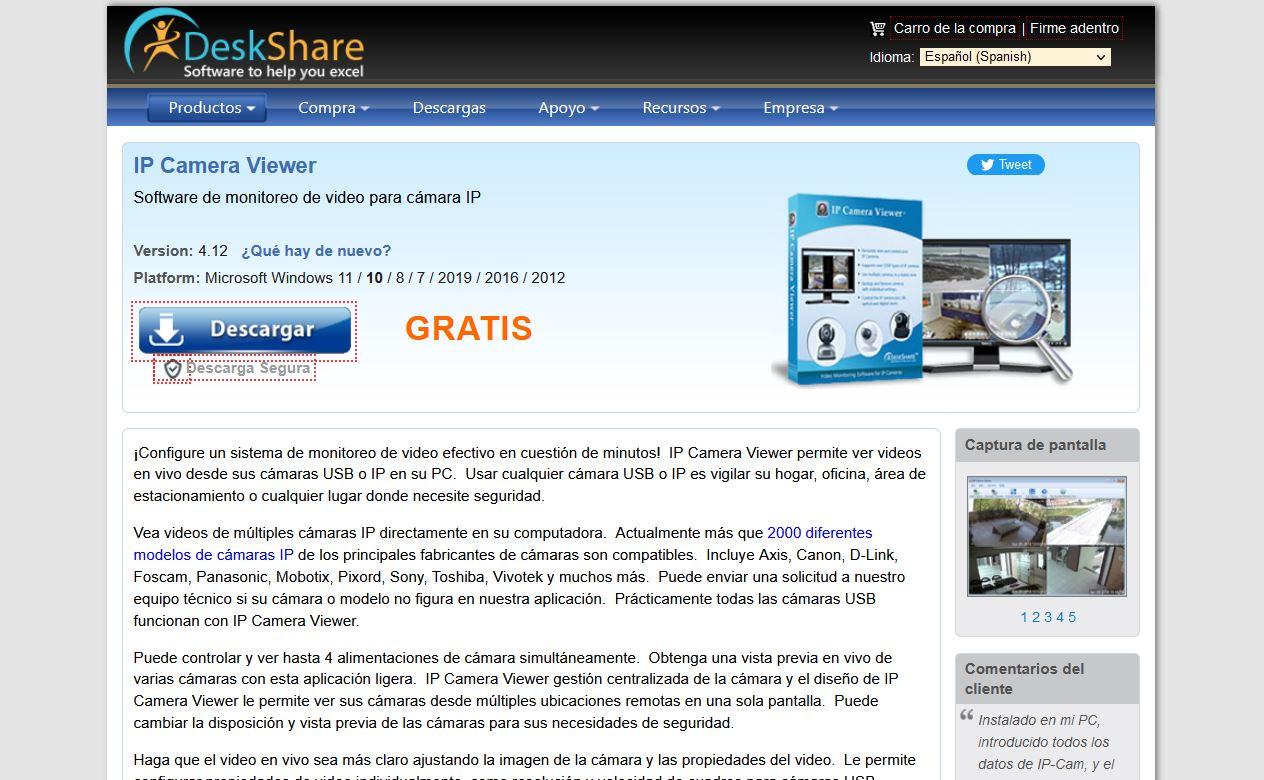
เมื่อเราดาวน์โหลดไฟล์ปฏิบัติการแล้ว เราจะดำเนินการดับเบิลคลิกและวิซาร์ดการติดตั้งซอฟต์แวร์จะปรากฏขึ้น เมื่อเราอ่านทุกอย่างที่โปรแกรมนี้สามารถทำได้แล้ว ให้คลิกที่ ” ฉันยอมรับ ” เพื่อดำเนินการกับวิซาร์ดการติดตั้งต่อไป ในเมนูถัดไปเราจะต้องป้อนเส้นทางการติดตั้งปลายทางและคลิกที่ ” การติดตั้ง ” เพื่อดำเนินการติดตั้งต่อไป

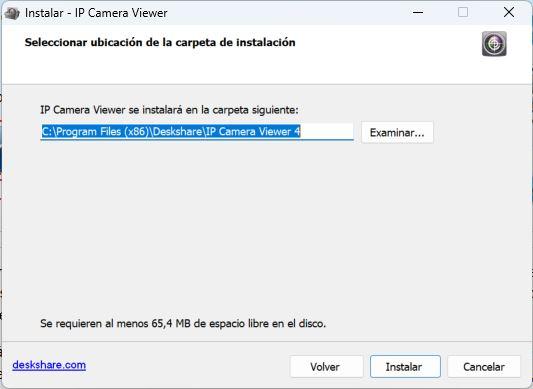
เมื่อติดตั้งแล้ว เราก็พร้อมที่จะเริ่มกำหนดค่ากล้อง IP ที่เรามีและเว็บแคมที่เราเชื่อมต่อด้วย USB กับคอมพิวเตอร์ของเรา
เมื่อเริ่มโปรแกรมสิ่งแรกที่พบคือหน้าจอสีดำขนาดใหญ่เนื่องจากเราไม่ได้กำหนดค่ากล้องใด ๆ โปรดจำไว้ว่าซอฟต์แวร์นี้รองรับทั้งกล้อง IP และเว็บแคม สิ่งแรกที่ต้องทำคือคลิกที่ ” เพิ่มกล้องใหม่ ” เพื่อดำเนินการกำหนดค่ากล้อง IP และ/หรือเว็บแคมที่เราต้องการเพิ่ม

ในเมนูการกำหนดค่ากล้อง เราจะมีสองส่วนที่แตกต่างกันอย่างชัดเจน ส่วนหนึ่งเฉพาะสำหรับกล้อง IP ซึ่งเป็นส่วนที่เชื่อมต่อผ่าน อินเตอร์เน็ตไร้สาย หรือสายเคเบิลไปยังเครือข่ายท้องถิ่น และอีกแบบหนึ่งใช้สำหรับกล้องเว็บหรือเว็บแคมโดยเฉพาะ
การกำหนดค่ากล้อง IP
โปรแกรมนี้ช่วยให้เราสามารถค้นหากล้อง IP ที่รองรับมาตรฐาน ONVIF และที่เชื่อมต่อกับส่วนเครือข่ายเดียวกันกับคอมพิวเตอร์ได้โดยอัตโนมัติ หากเราอยู่ในเครือข่ายท้องถิ่นเดียวกันกับกล้อง IP เราจะได้รับรายการทั้งหมดของกล้องที่เรามี และจะบอกเราว่าใช้ ONVIF แน่นอนว่ากล้องส่วนใหญ่ต้องการชื่อผู้ใช้และรหัสผ่านที่สอดคล้องกันเพื่อเข้าถึงและสามารถดูและจัดการได้ มิฉะนั้น เราจะไม่สามารถทำเช่นนั้นได้
หากเราตัดสินใจใส่ที่อยู่ IP พอร์ต และการรับรองความถูกต้องด้วยตนเอง จำเป็นต้องเลือกยี่ห้อและรุ่นของกล้อง อย่างไรก็ตาม เป็นไปได้ว่ากล้องที่เราใช้ไม่อยู่ในรายชื่อ ในกรณีนี้ เราสามารถเลือกกล้องที่คล้ายกันมากที่สุดโดยไม่มีปัญหา
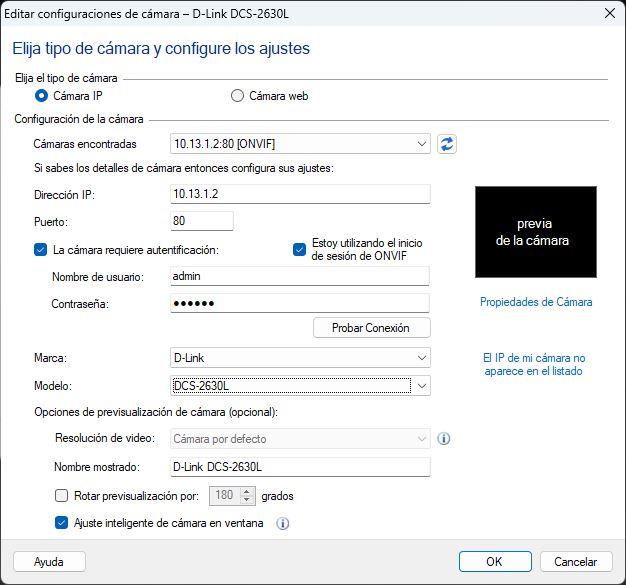
หากเราใช้การค้นหากล้องโดยอัตโนมัติผ่าน ONVIF กล้องจะจดจำทั้งยี่ห้อและรุ่นโดยอัตโนมัติ แม้ว่าจะไม่ได้เป็นส่วนหนึ่งของรายการรุ่นที่เข้ากันได้ก็ตาม ONVIF เป็นมาตรฐาน และกล้องทั้งหมดที่รองรับสามารถกำหนดค่าได้ด้วยโปรแกรมฟรีนี้โดยไม่มีปัญหาใดๆ
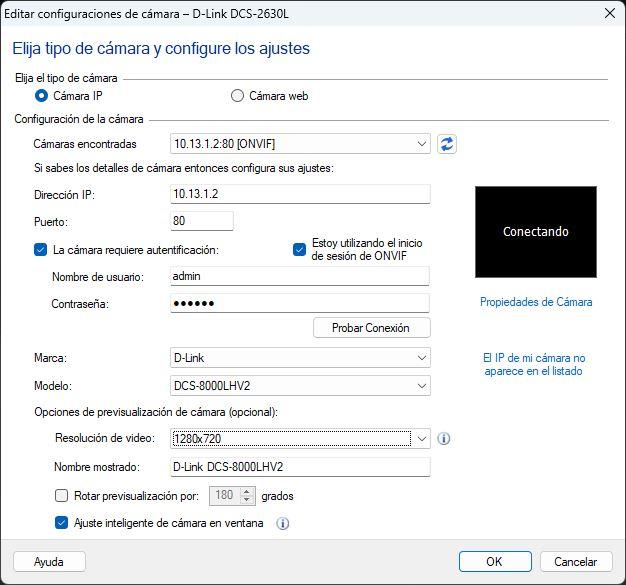
เมื่อเราดูวิธีเพิ่มกล้อง IP แล้ว เราจะมาดูวิธีเพิ่มเว็บแคมหรือเว็บแคม
การกำหนดค่าเว็บแคมหรือเว็บแคม
การเพิ่มเว็บแคมไปยังจอแสดงผลส่วนกลางนั้นง่ายมาก เนื่องจากเราต้องเลือก ” เว็บแคม ” และมันจะตรวจหารุ่นเว็บแคมที่เราติดตั้งบนคอมพิวเตอร์ของเราโดยอัตโนมัติ ตามหลักเหตุผลแล้ว เราต้องติดตั้งไดรเวอร์ที่เกี่ยวข้องบนพีซีของเราเพื่อให้เว็บแคมทำงานได้ เมื่อเสร็จแล้ว เราสามารถใช้มันกับโปรแกรมใดก็ได้ เช่น Teams Skype และอื่น ๆ อีกมากมายรวมถึง IP Camera Viewer
ในเมนูนี้ เราสามารถกำหนดค่าการหมุนของกล้อง และถ้าเราต้องการปรับกล้องอย่างชาญฉลาดในหน้าต่าง แน่นอน เราสามารถกำหนดค่าระดับของไมโครโฟนเว็บแคมให้ได้ยินสูงขึ้นหรือต่ำลงได้ ขึ้นอยู่กับระยะที่เราอยู่

หากเราคลิกที่ “ตกลง” เราจะเพิ่มกล้องนี้ไปยังหน้าจอหลักของโปรแกรมโดยอัตโนมัติ ขึ้นอยู่กับเลย์เอาต์ของกล้อง (กล้องเดียว, สองกล้อง, สามกล้องหรือสี่กล้อง) เราสามารถดูกล้องที่เหลือที่เราลงทะเบียนแบบเรียลไทม์โดยไม่มีปัญหาใด ๆ ตัวอย่างเช่น หากเรามีกล้องเพียงตัวเดียว ในส่วนกลาง เราสามารถคลิก "เพิ่มกล้อง" เพื่อเพิ่มกล้องใหม่ได้

ดังที่คุณได้เห็นโปรแกรมนี้สำหรับการดูและตรวจสอบกล้องสำหรับการเฝ้าระวังวิดีโอนั้นน่าสนใจมากและจะช่วยให้เราควบคุมทุกอย่างได้
ข้อสรุป
โปรแกรมดูกล้อง IP โปรแกรมนี้เป็นซอฟต์แวร์ที่น่าสนใจมากในการดูและควบคุมกล้อง IP ต่างๆ ผ่านโปรโตคอล ONVIF เราพลาดที่มันเข้ากันไม่ได้กับโปรโตคอล RTSP โดยมีจุดประสงค์เพื่อไม่ต้องควบคุมกล้อง IP อย่างเต็มรูปแบบเพราะในบาง เมฆ กล้อง IP เช่น กล้องจาก D-Link เมื่อเรากำหนดค่า ONVIF กล้องจะตัดการเชื่อมต่อจาก cloud mydlink โดยอัตโนมัติ เราไม่มีความเป็นไปได้ที่จะมีทั้งสองตัวเลือก ดังนั้นเราต้องคำนึงถึงเรื่องนี้ด้วย
ในแง่ของตัวเลือกการแสดงผลและการกำหนดค่าที่มีอยู่นั้นค่อนข้างน่าสนใจเนื่องจากช่วยให้เราสามารถลงทะเบียนกล้องได้สูงสุด 4 ตัวพร้อมกัน อย่างไรก็ตาม เวอร์ชันที่ต้องชำระเงินของโปรแกรมเดียวกันนี้จะทำให้เรามีตัวเลือกการกำหนดค่าเพิ่มเติมมากมาย นอกจากนี้ เรายังสามารถกำหนดค่าการบันทึกภาพอย่างต่อเนื่อง
